Cómo crear hermosos correos electrónicos de WooCommerce con el complemento de personalización de correo electrónico
Publicado: 2019-09-16Para una tienda en línea, el correo electrónico juega un papel crucial en su comercialización. Es más importante agregar valor a las bandejas de entrada de sus clientes a través de los correos electrónicos transaccionales. Cuanto más interactúe con sus clientes, obtendrá una visión clara de lo que necesitan y esperan de ellos.
Nadie fomenta correos electrónicos aburridos y malos en sus bandejas de entrada. Es bastante obvio que se fomenta la creatividad en todos los dominios. La creatividad no se puede configurar, cuanto más usas, más ganas. Cuando se comunica de manera creativa con sus clientes a través de correos electrónicos personalizados, tiene la garantía de obtener excelentes resultados.
Como comerciante en línea, puede agregar fácilmente a los visitantes de su sitio a su lista de suscripción creando correos electrónicos atractivos. Los correos electrónicos transaccionales se pueden personalizar para obtener mejores ingresos con la ayuda del complemento de personalización de correo electrónico de WooCommerce.
Personalizador de correo electrónico de WooCommerce con generador de correo electrónico de arrastrar y soltar: personaliza el color, el encabezado, el pie de página, el logotipo, el enlace a su red social y los códigos abreviados para incluir datos dinámicos. Personalizar un correo electrónico con algunas técnicas especiales puede agregar un gran valor al mensaje que está enviando.
Continúe leyendo para obtener más información sobre la personalización de correos electrónicos transaccionales para su tienda WooCommerce.
Antes de comenzar, asegúrese de haber instalado y activado el popular complemento WooCommerce Email Customizer:
Obtenga el complemento personalizador de correo electrónico
Tabla de contenido
- Por qué la personalización de correo electrónico en WooCommerce es esencial
- Beneficios de la personalización del correo electrónico
- Plantillas editables en el personalizador de correo electrónico de WooCommerce
- Características del generador de arrastrar y soltar en la personalización de correo electrónico de WooCommerce
- Instalación del personalizador de correo electrónico de WooCommerce
- Cree y personalice correos electrónicos transaccionales interactivos para su tienda WooCommerce
- Sección de encabezado
- Cuerpo del correo electrónico
- Sección de pie de página
- Configuración básica en el personalizador de correo electrónico de WooCommerce
- Configuración de la pestaña General
- Restablecer plantillas
- Plantillas de importación/exportación
- Habilitar/deshabilitar plantillas
- Cupón Retainful-Next Order
Por qué la personalización de correo electrónico en WooCommerce es esencial
El valor de la marca es el aspecto más importante de un negocio. Como comerciante en línea, es necesario que su tienda venda más y luzca lo mejor posible. Cuando todas las funciones y actividades de tu tienda tienen la misma participación para el logro de tu valor de marca, ¿no crees que los correos electrónicos que se envían a tus clientes también tienen el mismo impacto?
Esto se puede lograr personalizando sus correos electrónicos transaccionales con el complemento más efectivo WooCommerce Email Customizer usando Drag and Drop Builder. Tiene plantillas de correo electrónico predefinidas que se pueden importar e implementar según los requisitos.
El complemento es compatible con varios idiomas y también le permite agregar información dinámica a sus correos electrónicos utilizando códigos abreviados. Otra característica interesante es que puede diseñar su propia plantilla utilizando CSS personalizado mediante programación.
Descarga el personalizador de correo electrónico para WooCommerce
Beneficios de la personalización del correo electrónico
El personalizador de correo electrónico de WooCommerce lo ayuda a crear y personalizar correos electrónicos transaccionales de manera más efectiva y sin esfuerzo. El complemento actualiza las notificaciones por correo electrónico de la tienda con diseños mucho más efectivos. La característica más importante es que no se enviarán correos electrónicos duplicados. A sus clientes les resultaría estéticamente agradable recibir correos electrónicos transaccionales personalizados en sus bandejas de entrada y eso eventualmente aumentaría el valor de su marca.
Los correos electrónicos transaccionales actúan como un puente de comunicación entre usted y sus clientes. Es muy importante que estos correos electrónicos se personalicen de una manera que haga que los clientes atraigan comprar en su tienda repetidamente. Esto se puede lograr completamente con el complemento WooCommerce Email Customizer.
Vamos a conocer los otros beneficios del personalizador de correo electrónico de WooCommerce,
- Como tiene plantillas predefinidas, le resultará sencillo crear sus correos electrónicos transaccionales.
- La plantilla de correo electrónico personalizada se puede guardar y reutilizar cuando sea necesario.
- Consume menos tiempo ya que no necesita comenzar desde cero para crear sus correos electrónicos.
- Incluso puede diseñar su propia plantilla con CSS personalizado
- Los datos dinámicos se pueden incluir en su correo electrónico con la ayuda de códigos cortos.
- Es compatible con varios idiomas.
- Descubrirá que es flexible cuando cree sus correos electrónicos.
- Incluso se envían correos de prueba para tener una vista previa del correo electrónico antes de enviarlo a sus clientes.
Plantillas editables en el personalizador de correo electrónico de WooCommerce
Con la ayuda del Personalizador de correo electrónico de WooCommerce, podemos personalizar las siguientes plantillas de correo electrónico sin esfuerzo:
- Nuevo pedido: se envía cuando un cliente realiza un nuevo pedido.
- Pedido cancelado: enviado al cliente cuando cancela un pedido que se ha realizado.
- Pedido Fallido - Enviado cuando el cliente no realiza el pago del pedido realizado.
- Pedido en espera: contiene los detalles después de que el pedido realizado está en espera.
- Orden de procesamiento: se envía una vez que el cliente completa el pago y contiene los detalles de la orden.
- Pedido Completado - Enviado al cliente una vez que el pedido ha sido completado y menciona que el pedido ha sido enviado.
- Pedido reembolsado - Enviado al cliente cuando los pedidos se marcan como reembolsados.
- Factura del cliente/Detalles del pedido: contiene los detalles del pedido junto con los enlaces de pago.
- Nota del cliente: para dar cualquier nota a la tienda por parte del cliente.
- Restablecer contraseña: se envía al cliente cuando solicita un restablecimiento de contraseña.
- Nueva cuenta: página de registro de cuenta, enviada al cliente para registrarse en el momento del pago.
Características del generador de arrastrar y soltar en la personalización de correo electrónico de WooCommerce
Drag and Drop Builder en WooCommerce Email Customizer lo ayuda a personalizar sus correos electrónicos de una manera simple. Es muy flexible y práctico de implementar. Hace que los correos electrónicos transaccionales sean tan interactivos e informativos que harán que sus clientes regresen a usted.
Drag and Drop Builder le permite agregar un logotipo, encabezado, pie de página e imágenes a su plantilla de correo electrónico y la hace más atractiva. También puede agregar sus enlaces sociales a sus correos electrónicos para que sus clientes puedan comunicarse con usted fácilmente.
La característica más importante en el generador de arrastrar y soltar es que le permite agregar cupones de pedido siguiente al correo electrónico transaccional al integrar Retainful con el complemento del personalizador de correo electrónico. Se puede proporcionar al cliente un código de cupón generado dinámicamente en su correo electrónico de notificación de pedido. Esta función atraería a sus clientes para que le compraran más regularmente, lo que eventualmente aumentaría el tráfico y los ingresos de su tienda.
Instalación del personalizador de correo electrónico de WooCommerce
Descargue e instale WooCommerce Email Customizer con Drag and Drop Builder en su panel de administración de WordPress.
Paso 1: inicie sesión en su panel de WordPress, haga clic en Complementos-> Agregar nuevo como se ilustra a continuación,
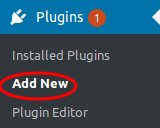
Paso 2: Haga clic en "Cargar complemento"
Paso 3: Haga clic en "Examinar" y seleccione el paquete del complemento Personalizador de correo electrónico.
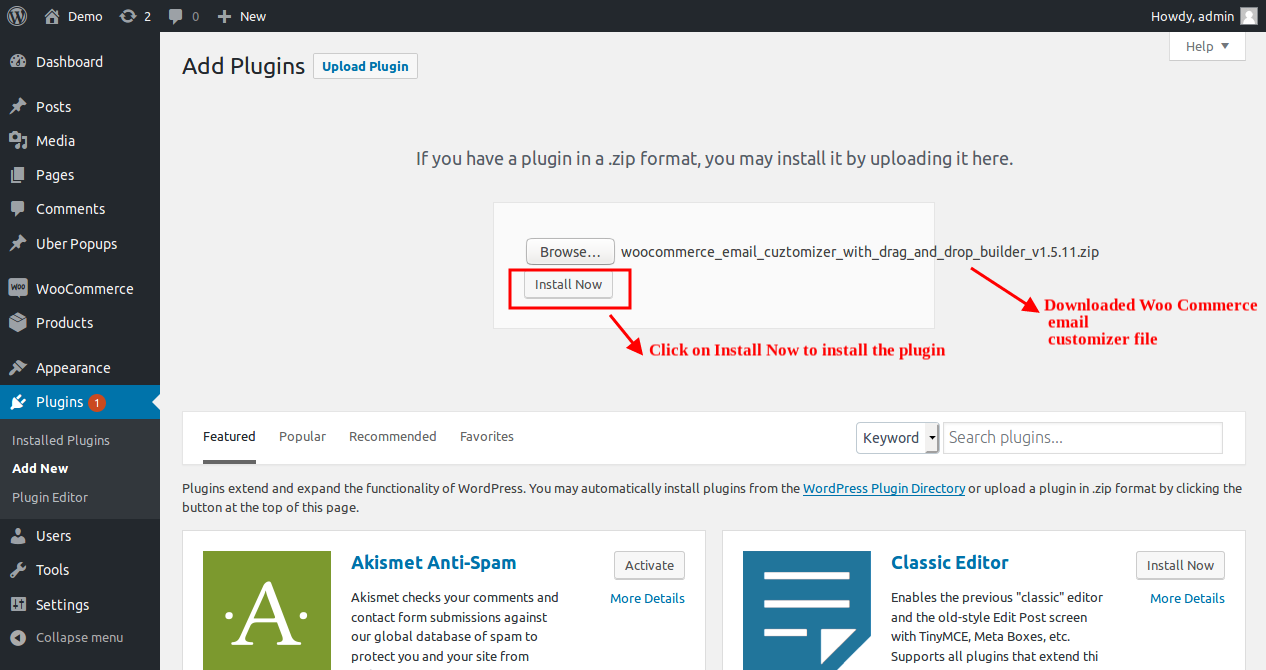
Presione el botón "Instalar ahora" para instalar el complemento en su tablero.
Paso 4: haga clic en el botón "Activar complemento" para finalizar el proceso de instalación como se ilustra a continuación,
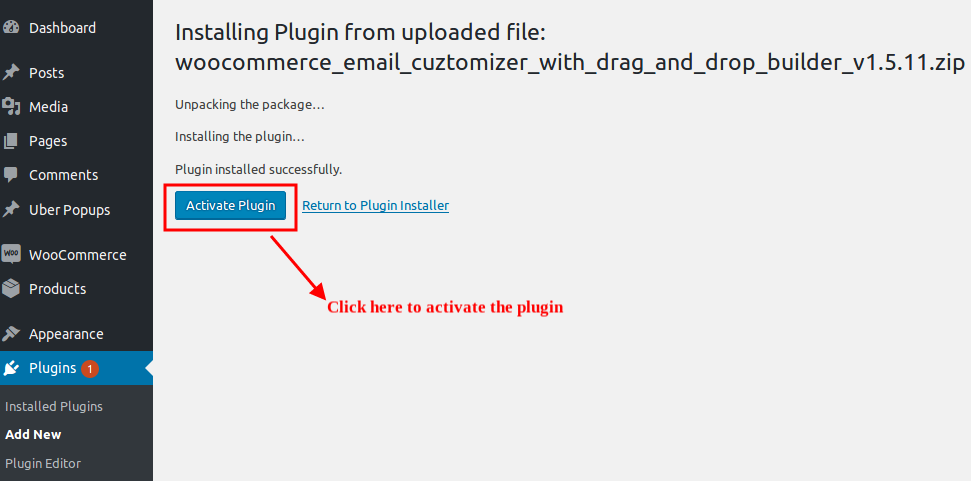
Una vez instalado y activado en WordPress Dashboard,
Haga clic en WooCommerce -> Personalizador de correo electrónico de WooCommerce
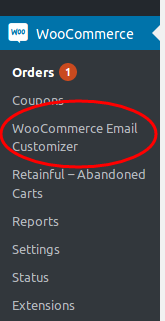
Para ser más claro con el proceso de instalación, puede consultar la guía de instalación del complemento.
Cree y personalice correos electrónicos transaccionales interactivos para su tienda WooCommerce
La creación de correos electrónicos transaccionales para su tienda WooCommerce se puede lograr utilizando Drag and Drop Builder en el complemento WooCommerce Email Customizer. La personalización del correo electrónico tiene tres partes principales,
- Sección de encabezado
- Cuerpo del correo electrónico
- Sección de pie de página
Seleccione un pedido en el editor de correo electrónico de arrastrar y soltar que se puede considerar como una plantilla de muestra con datos ficticios. En este módulo, conozcamos cómo personalizar el correo electrónico transaccional con el personalizador de correo electrónico de WooCommerce.
El editor de correo electrónico le permite seleccionar el idioma (ya que el complemento admite varios idiomas), el estado del pedido y el pedido respectivo, como se ilustra a continuación. Esto es solo para una vista previa en tiempo real de su diseño de correo electrónico.
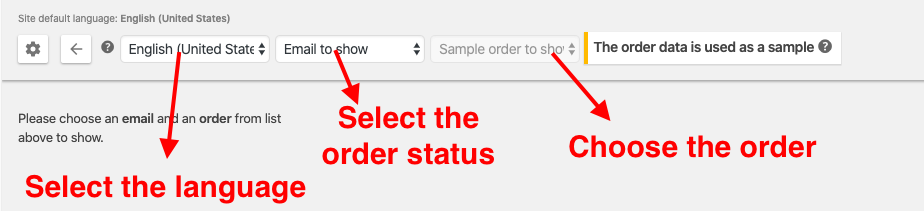
El generador de arrastrar y soltar funciona como un generador de páginas en el que simplemente puede arrastrar y soltar bloques de imágenes, bloques de texto, bloques de párrafos y también editarlos según sea necesario.
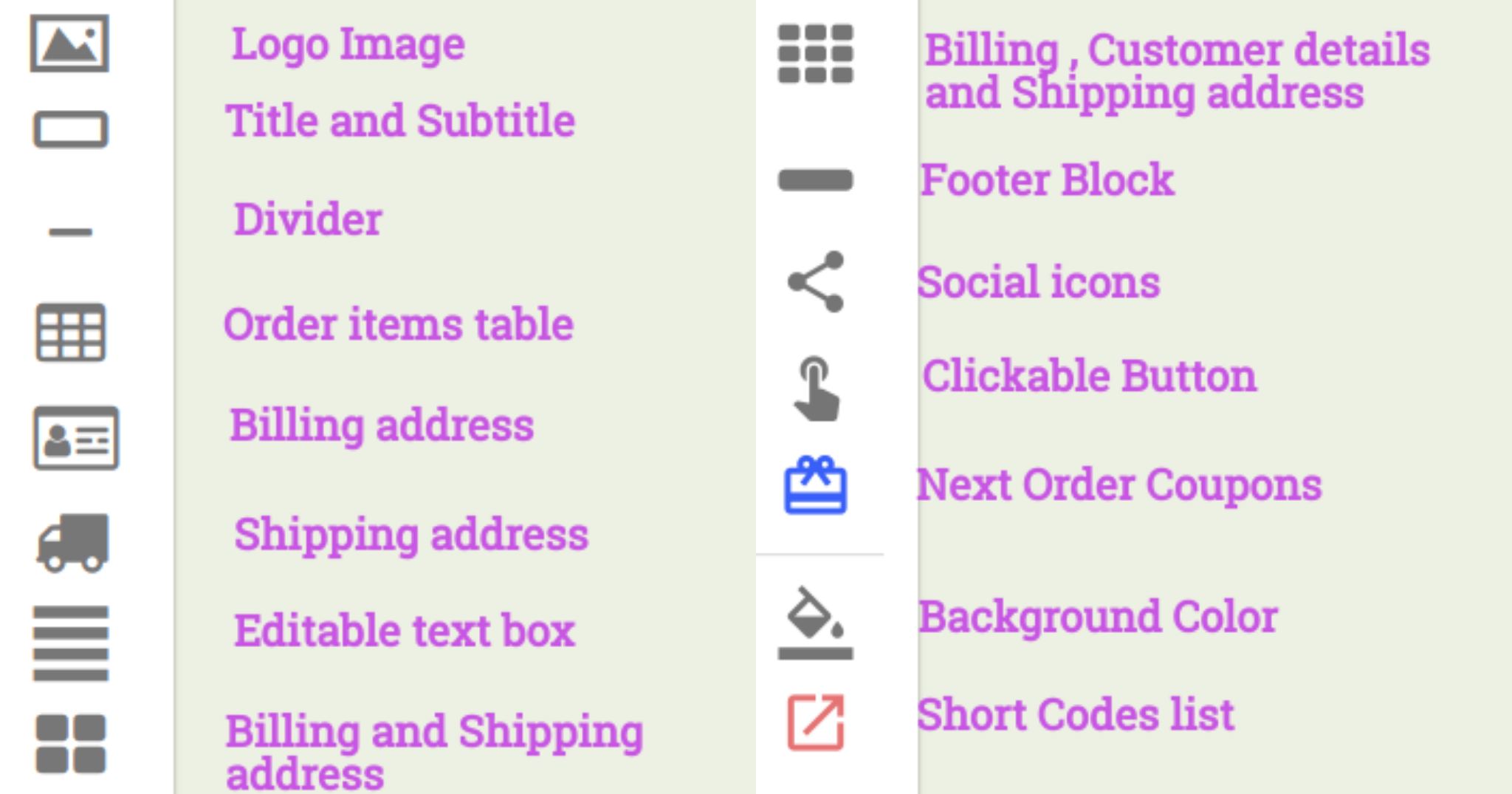
Arriba están las herramientas en el generador de arrastrar y soltar que son útiles para personalizar los correos electrónicos transaccionales.
Veamos una vista detallada de cómo se implementan estas herramientas para crear correos electrónicos transaccionales que sean interactivos.
Sección de encabezado
La sección de encabezado del correo electrónico contiene el logotipo, el título, etc. Veamos cómo crear la sección de encabezado para un correo electrónico de pedido completado.
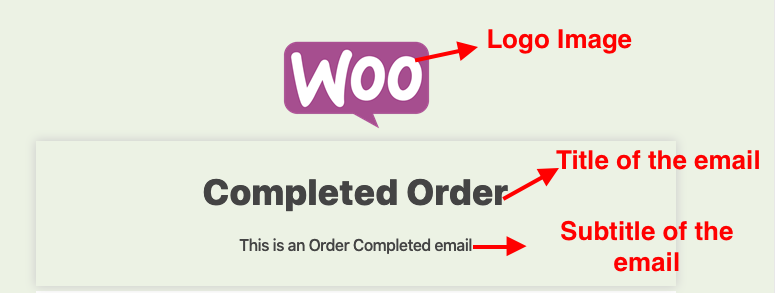

Imagen del logotipo: para agregar el logotipo de su empresa/sitio
Este es el ícono superior en el generador de arrastrar y soltar. Arrastre y suelte el ícono para insertar el logotipo en su correo electrónico transaccional. El logotipo de su propia empresa se puede editar y cargar aquí.
Título y subtítulo: para agregar título y subtítulo a su correo electrónico
Este icono está junto a la imagen del logotipo. Arrastre y suelte este icono para insertar título y subtítulo en su correo electrónico transaccional. El texto de este elemento se puede editar en el editor de texto.
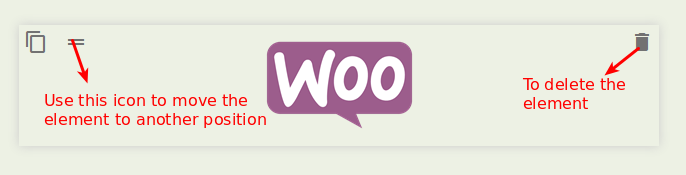
Al pasar el mouse sobre cada elemento, puede ver los íconos para eliminar/mover/clonar como se ilustra arriba.
Divisor: este ícono está al lado de "Título y subtítulo" y se usa para agregar una línea horizontal entre dos bloques cualesquiera.
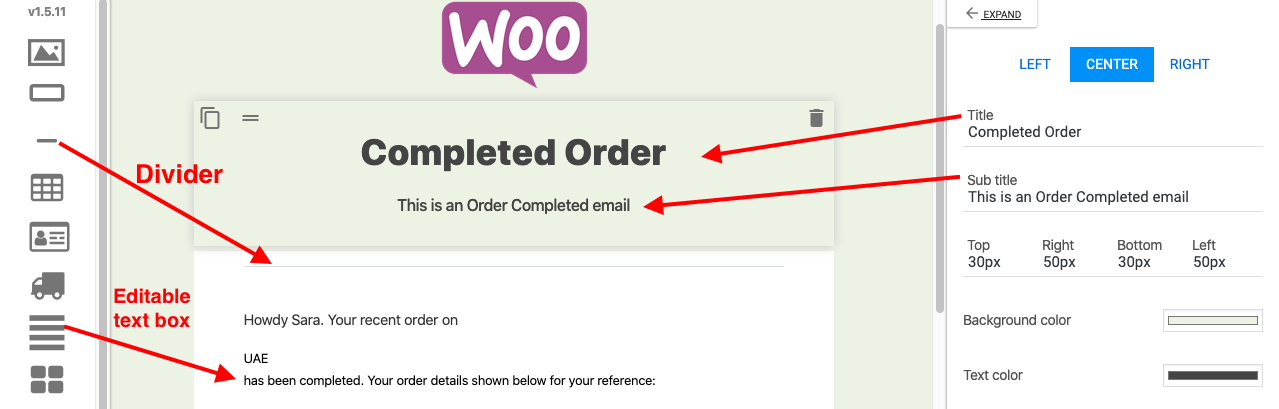
Cuadro de texto editable: para agregar un cuadro de texto editable dentro de la plantilla.
Este ícono se encuentra después del ícono "Dirección de envío" , se puede usar para agregar el texto requerido en cualquier parte de su plantilla.
Cuerpo del correo electrónico
El cuerpo del correo electrónico contiene los detalles del pedido, información del cliente, detalles de la dirección (facturación/envío), datos dinámicos, etc.
Artículo de pedido: Es para agregar los detalles del pedido al correo electrónico transaccional.
El ícono del artículo del pedido se usa para agregar datos como el número de pedido, el subtotal, los detalles del producto, el total, la tarifa de envío y el método de pago en un formato de tabla.
Aquí puede modificar el estilo de la tabla cambiando el fondo y el color de la tabla.
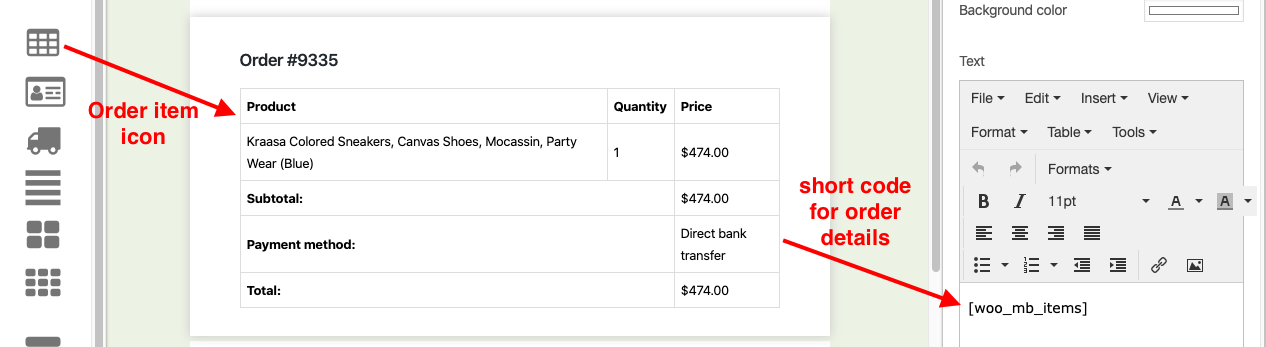
Mientras edita la tabla de pedidos, puede ver su código abreviado en el editor de texto (panel derecho) como se muestra arriba
Dirección de facturación: para ingresar la dirección de facturación del cliente, simplemente arrastre y suelte el ícono, el código abreviado se puede ver en el editor de texto.
Dirección de envío: para ingresar la dirección de envío del cliente, simplemente arrastre y suelte el ícono, el código abreviado se puede ver en el editor de texto.
Dirección de facturación y envío: Muestra la dirección de facturación y envío en 2 columnas. El shortcode se puede ver en el editor de texto.
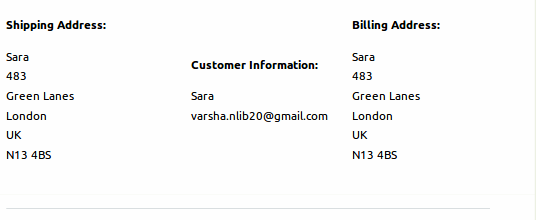
Facturación, detalles del cliente y dirección de envío: muestra la facturación, los detalles del cliente y la dirección de envío en 3 columnas, como se ilustra arriba. El shortcode se puede ver en el editor de texto.
Cupón para el próximo pedido: esta es la función más creativa del Personalizador de correo electrónico de WooCommerce. Este ícono se usa para agregar un código de cupón a la plantilla de correo electrónico, que sus clientes pueden usar para su próxima compra. El próximo cupón de pedido crea una intención de comprar regularmente en su tienda para poder aprovechar los códigos de cupón. Esto también hace que su correo electrónico sea atractivo y agradable.
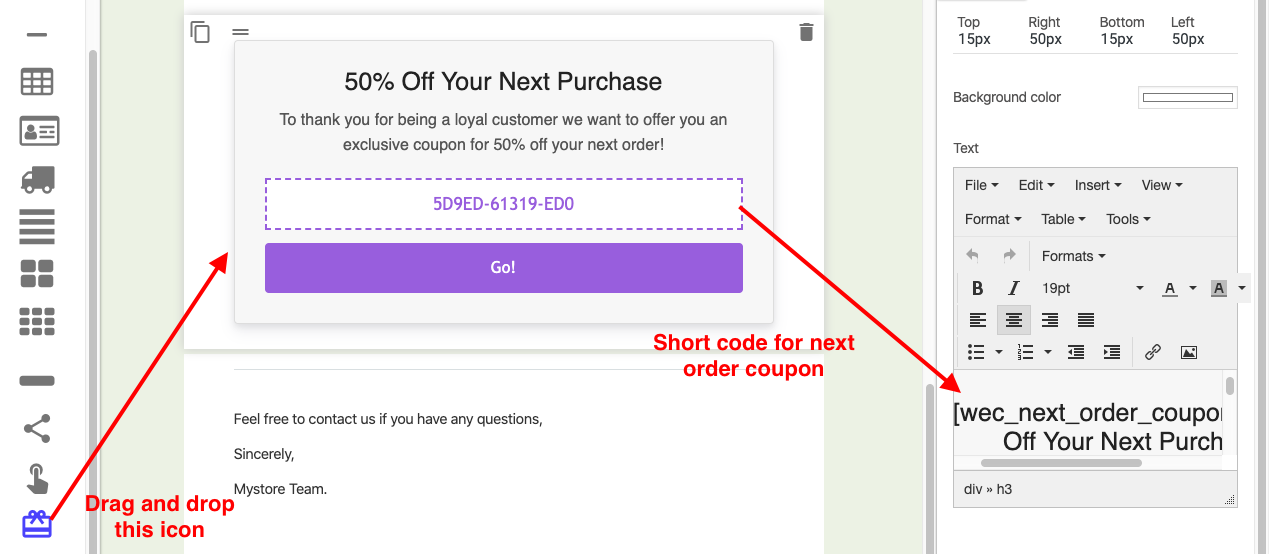
Color de fondo: para cambiar el color de fondo de la plantilla de correo electrónico.
Lista de códigos cortos: este ícono se usa para agregar códigos cortos mientras se edita cualquier elemento.
Por ejemplo,
[woo_mb_shipping_country] - Para obtener el país de envío
El shortcode anterior se puede agregar si desea que el país de la dirección de envío se muestre en su correo electrónico.
En el personalizador de correo electrónico de WooCommerce, los códigos abreviados están disponibles en dos lugares. Uno está en la parte superior de la página, cerca del botón Vista previa. El otro es el último ícono en el constructor Arrastrar y soltar.
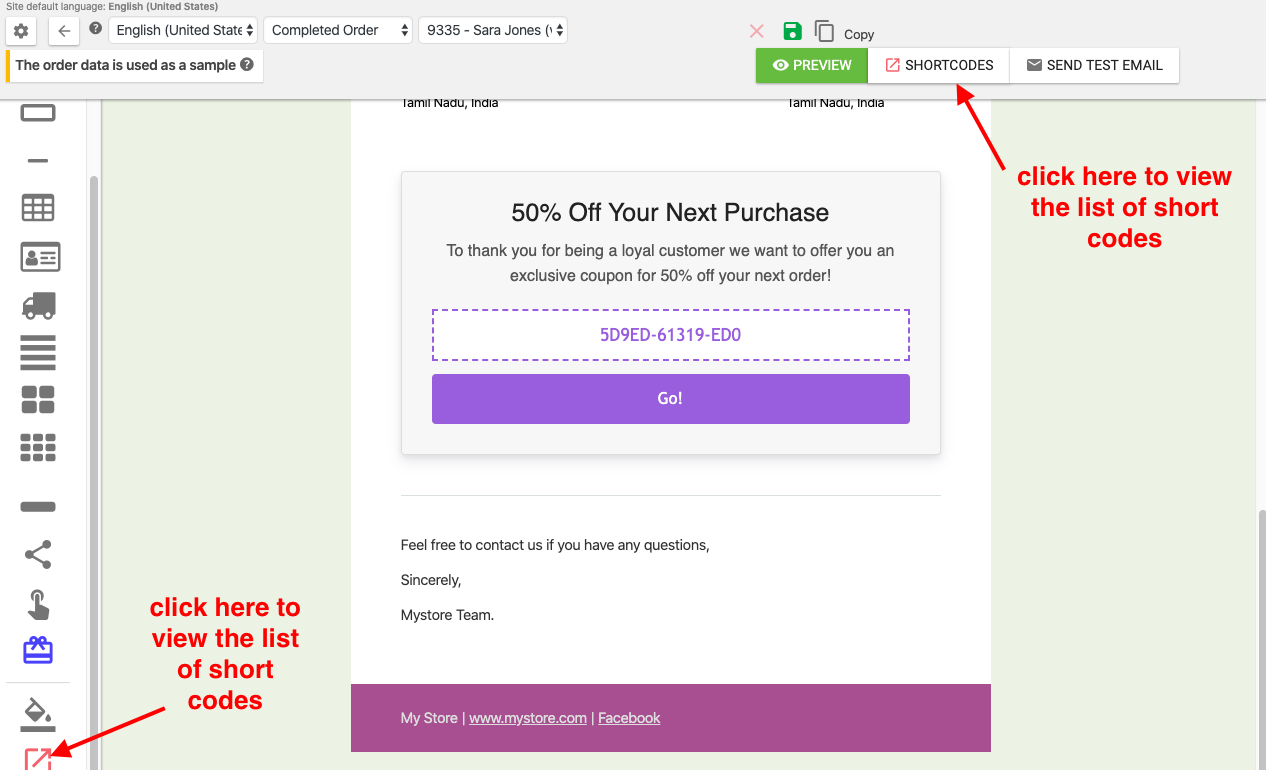
Al hacer clic en cualquiera de estos, se mostrará una lista de códigos cortos como una ventana emergente.
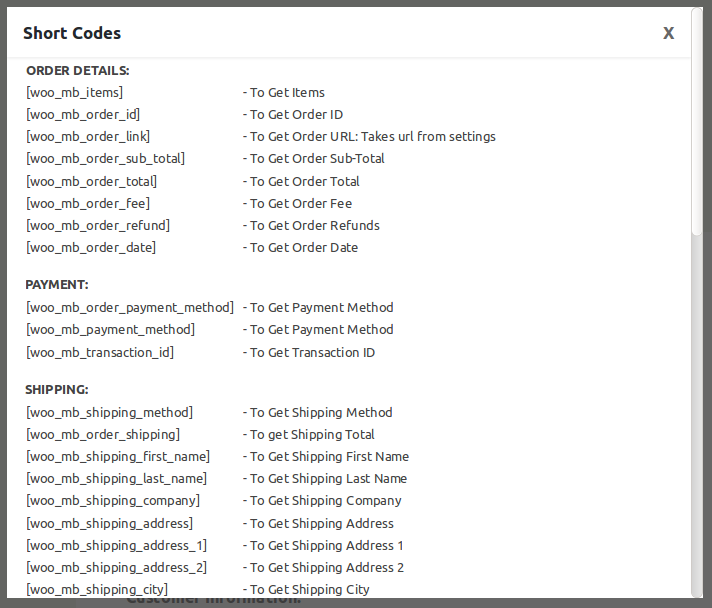
La lista de códigos cortos en el personalizador de correo electrónico de WooCommerce es como se ilustra arriba. Mientras edita un elemento en particular, se incluirá su shortcode respectivo.
Código corto personalizado: también puede crear códigos cortos personalizados para crear los códigos cortos para obtener los campos de un complemento de terceros.
Sección de pie de página
La sección de pie de página del correo electrónico contiene un cuadro de pie de página editable, íconos sociales y un botón en el que se puede hacer clic. Háganos saber cómo personalizar la sección de pie de página del correo electrónico.
Bloque de pie de página con texto de pie de página: este es un cuadro de pie de página editable donde puede incluir texto como derechos de autor y descargos de responsabilidad en su correo electrónico, lo que agregaría valor a su correo electrónico transaccional.
Iconos sociales: los iconos sociales son la clave para difundir ampliamente su mercado. Aquí puede agregar los siguientes íconos sociales: FaceBook, Twitter y YouTube.
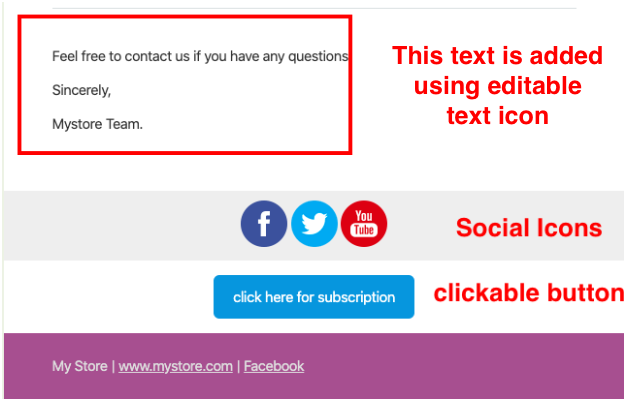
Botón de URL en el que se puede hacer clic: arrastre y suelte este icono en la sección de pie de página del correo electrónico para agregar un enlace de botón a su URL. El texto del botón se puede editar según sea necesario. Este ícono es para agregar el botón de suscripción a su plantilla.
Por ejemplo: "Haga clic aquí para suscribirse" o "Haga clic aquí para suscribirse a los boletines".
Una vez que el correo electrónico se ha personalizado con Drag and Drop Builder, le permite tener una vista previa del correo electrónico personalizado antes de enviarlo a sus clientes. También tiene una función para enviar un correo electrónico de prueba para comprender sus funcionalidades.
El correo electrónico personalizado para un correo electrónico de pedido completado se ilustra a continuación.
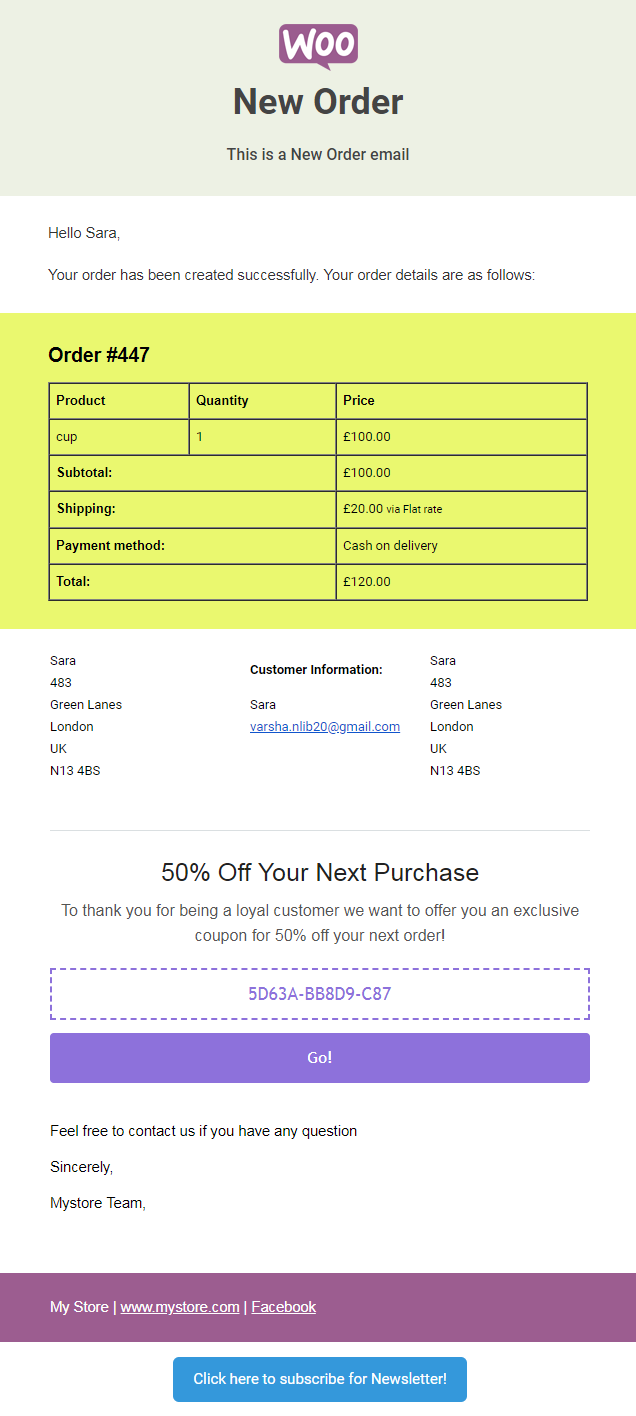
Configuración básica en el personalizador de correo electrónico de WooCommerce
Hay algunas configuraciones básicas que deben tenerse en cuenta antes de crear un correo electrónico transaccional. Las configuraciones se pueden hacer según los requisitos. Las configuraciones realizadas aquí se reflejarán en sus plantillas de correo electrónico (por ejemplo, el color del borde de la tabla de artículos de pedido; el color elegido aquí se reflejará en su plantilla).
Entremos en detalle con la configuración en el personalizador de correo electrónico de WooCommerce
Haga clic en el icono "Configuración" que se encuentra en la parte superior izquierda para configurar los ajustes como se ilustra a continuación.
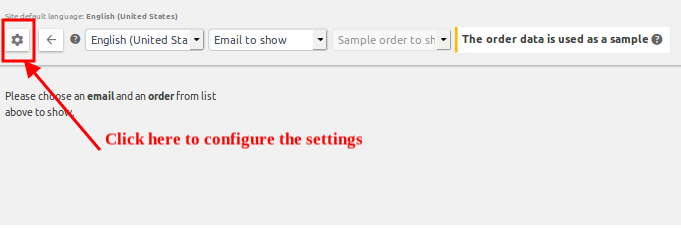
Al hacer clic en el ícono de arriba, lo llevará a la página de configuración,
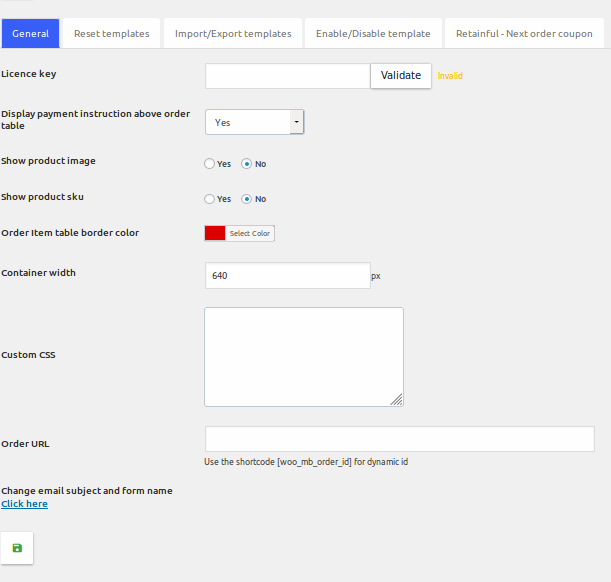
Configuración de la pestaña General
Clave de licencia: valide su clave de licencia para futuras actualizaciones.
Mostrar instrucciones de pago sobre la tabla de pedidos: aquí puede elegir habilitar o deshabilitar las instrucciones de pago sobre la tabla de pedidos.
Mostrar imagen del producto: para habilitar o deshabilitar la imagen del producto comprado en el correo electrónico transaccional.
Mostrar SKU del producto: esta opción es válida solo cuando ha agregado el SKU para los productos creados. Esto es para habilitar/deshabilitar el SKU del producto comprado en el correo electrónico de detalles del pedido.
Color del borde de la tabla de artículos de pedido: sirve para seleccionar un color de borde para la tabla de pedidos, si es necesario. Esto es completamente opcional.
Ancho del contenedor: muestra el ancho del contenedor de correo electrónico.
CSS personalizado: puede diseñar su propia plantilla de correo electrónico mediante programación. Aquí puede escribir su propia personalización con CSS.
URL del pedido: aquí es donde puede ingresar la URL de la página del pedido. Esto dirigirá a su cliente a la página de pedido en particular.
Una vez realizada la configuración requerida, haga clic en el botón "Guardar".
Restablecer plantillas
En esta pestaña, puede restaurar todas las plantillas al estilo predeterminado cuando sea necesario. Esto eliminaría todas las configuraciones personalizadas realizadas con el generador de arrastrar y soltar. Aquí, incluso puede restablecer cualquier plantilla requerida en lugar de restablecer todas las plantillas.
Haga clic en el botón "Restaurar" como se ilustra arriba y presione el botón "Guardar" para actualizar los cambios.
Plantillas de importación/exportación
Esta característica es realmente útil ya que puede tener una copia de seguridad de las plantillas de correo electrónico en su unidad. Haga clic en "Exportar todas las plantillas" para exportar las plantillas a su unidad. Las plantillas pueden ser plantillas de correo electrónico personalizadas o predeterminadas.
Haga clic en el botón "Importar" para importar las plantillas cuando sea necesario.
Habilitar/deshabilitar plantillas
Esto es para habilitar/deshabilitar las plantillas de correo electrónico requeridas.
Cupón Retainful-Next Order
Esta función aumentará el tráfico de su tienda al integrar Retainful con el Personalizador de correo electrónico de WooCommerce. Esta integración le permitirá agregar un cupón al correo electrónico de pedido de su cliente, lo que hará que se sientan más complacidos de comprar en su tienda WooCommerce.
Al hacer clic en la pestaña "Retainful-Next Order Coupon", será dirigido a la página en Retainful donde se deben realizar algunas configuraciones generales para los cupones.
Esta configuración se reflejará cuando agregue los cupones al correo electrónico transaccional con la ayuda de Drag and Drop Builder en su Personalizador de correo electrónico de WooCommerce.
Para tener un estudio detallado, consulte el tutorial para el Cupón de próximo pedido.
Espero que el personalizador de correo electrónico de WooCommerce desempeñe un papel vital en el aumento de sus ingresos. El personalizador de correo electrónico con su Drag and Drop Builder es muy flexible en la elaboración de correos electrónicos transaccionales que agregarían valor a las bandejas de entrada de sus clientes.
El próximo cupón de pedido, la adición de datos dinámicos mediante códigos abreviados son las características atractivas que definitivamente aumentarían el tráfico de su tienda y el valor de la marca.
Establezca correos electrónicos de WooCommerce modernizados hoy con la ayuda del personalizador de correo electrónico de WooCommerce y experimente excelentes resultados.
Te deseo buena suerte.
